Do tej pory mechanizm nie ma strat, tzn. pracuje bez tarcia czy zawilgocenia, tak jak w warunkach normalnych. Aby odzwierciedlić środowisko pracy, należy dodać tarcie.
Dodaj tarcie i zakończ połączenie yoke-prowadnica.
- W przeglądarce kliknij prawym przyciskiem myszy Blade set.iam i kliknij Elastyczne. Zmieniając ustawienie zespołu na Elastyczne, zespół umieszczany jest w folderze grupy spawanej. W tym zespole wiązania są oceniane i wiązanie pomiędzy yoke a ostrzem sprawia, że dodane jest Połączenie obrotowe.
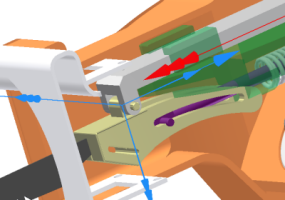
- Jak wspomniano powyżej, w zespole jeszcze nie występuje tarcie. Na tym etapie do połączenia pryzmatycznego wprowadzone będzie tarcie. Kliknij prawym przyciskiem myszy opcję Połączenie pryzmatyczne dla elementów Prowadnica i Mechanizm jarzmowy i kliknij Właściwości.
- Kliknij kartę dof 1 (T) .
- Kliknij polecenie Edytuj siłę połączenia
 .
. - Kliknij polecenie Włącz siłę połączenia.
- Wprowadź wartość współczynnika Suche tarcie wynoszącą 0.1 i kliknij przycisk OK.
- Dodaj wiązanie, aby ustawić Mechanizm jarzmowy w odniesieniu do zespołu korbowego. Zakończ środowisko symulacji i kliknij kartę Zespół.
- Ustaw widok przeglądarki na opcji Model i rozwiń węzeł Blade set.iam.
- Rozwiń węzeł Mechanizm jarzmowy i kliknij polecenie Połącz wiązaniem.
- W przeglądarce wybierz opcję Płaszczyzna konstrukcyjna3 poniżej komponentu Mechanizm jarzmowy.
- W oknie graficznym wybierz okrągłą krawędź komponentu Rolka, który jest częścią zespołu Korba krzywki. W celu odzwierciedlenia wiązania dodane jest Połączenie punkt–płaszczyzna.

- Kliknij przycisk OK, aby dodać wiązanie i zamknąć okno dialogowe.
- Przywróć poprzedni widok przeglądarki, wybierając opcję Symulacja dynamiczna.
Połączenie punkt–płaszczyzna, powstałe w wyniku powyższych czynności, ma pięć stopni swobody i jedno wiązanie. Wystarczy to do wprowadzenia ruchu bez nadmiernego wiązania modelu. Opcja Symulacje dynamiczne wykrywa sytuacje, gdy nałożono zbyt dużo wiązań, i pomaga użytkownikom takie sytuacje rozwiązać.